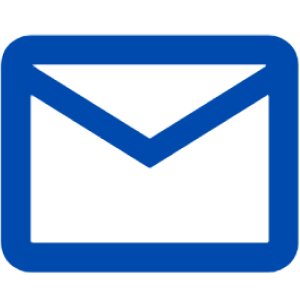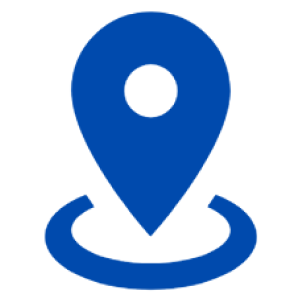Ngày nay, chữ ký số hay còn gọi là chữ ký điện tử ngày càng được sử dụng phổ biến hơn, tuy nhiên không phải doanh nghiệp nào cũng biết cập nhật chữ ký số trên gddt bhxh. Tham khảo ngay bài viết dưới đây của AZTAX để nắm bắt các thông tin chính xác nhất nhé!
1. Hướng dẫn cách cập nhập chữ ký số trên dịch vụ công BHXH
Bước 1: Đăng nhập trang Giao Dịch Điện Tử Bảo Hiểm xã hội
Truy cập vào trang trang Giao Dịch Điện Tử Bảo Hiểm xã hội bằng đường dẫn: https://gddt.baohiemxahoi.gov.vn/ đăng nhập và Vào phần “Tài liệu và ứng dụng”
Bước 2: Tải ứng dụng
Vào phần “Tải ứng dụng”, sau đó chọn cài đặt Extension ký số.
Bước 3: Thêm ứng dụng vào Chrome
Sau khi hiện giao diện như hình bên dưới nhấn “Thêm vào Chrome” để thêm tiện ích vào Chrome
Bước 4: Chọn Thêm tiện ích
Lưu ý: Kiểm tra lại lần nữa, đảm bảo Extension đã bật trên trình duyệt Google Chrome bằng cách chọn vào ô hình tròn như ảnh bên dưới
Lúc này Extension đã ở trạng thái bật như hình là được
Bước 5: Cài đặt ứng dụng nền cho ký số Đăng ký & Kê khai
Sau đó chọn Tải ứng dụng nền
Bước 6: Sau khi tải xong ứng dụng bấm chọn cài đặt, lúc này cửa sổ cài đặt sẽ hiển thị nhấn Next => Next => Install
Bước 7: Đăng nhập tài khoản Bảo hiểm xã hội
Bước 8: Cập nhật thông tin chữ ký số
Cập nhật thông tin chữ ký số như hướng dẫn ở bên dưới. Trên thông tin hiển thị, chọn “Thay đổi thông tin”
Bước 9: Cập nhật các thông tin:
- Các thông tin cần cập nhập.
- Địa chỉ thư điện tử.
- Số điện thoại di động.
- Các thông tin về việc đề nghị thay đổi kể từ ngày (thông thường mặc định sẽ là ngày hiện tại và không được sửa lại).
Sau khi hoàn tất các bước trên, bạn nhấn chọn “Xác nhận thay đổi thông tin”
Bước 10: Thực hiện ký số bằng cách bấm vào mục “OK”, lúc này màn hình sẽ hiển thị nhập mật khẩu chữ ký.
Nhập mật khẩu chữ ký, và nhấn “OK” để xác nhận hoàn thành thao tác thay đổi thông tin đơn vị.
2. Các bước thay đổi chữ ký số trên dịch vụ công BHXH

Việc thay đổi chữ ký số trên dịch vụ công BHXH là cần thiết khi người dùng mới gia hạn chữ ký số, đổi nhà cung cấp mới hoặc muốn kê khai trực tiếp trên Cổng thông tin điện tử của BHXH Việt Nam.
Để thay đổi chữ ký số trên dịch vụ công BHXH người dùng cần thực hiện theo các bước sau:
Việc thay đổi chữ ký số trên dịch vụ công BHXH vô cùng cần thiết khi người dùng gia hạn chữ ký số, đổi nhà cung cấp dịch vụ hay muốn kê khai trực tiếp trên trang giao dịch điện tử bảo hiểm xã hội Việt Nam. Để thực hiện việc thay đổi chữ ký số bạn có thể tuân theo các bước sau:
Bước 1: Đăng nhập vào Cổng thông tin điện tử BHXH Việt Nam
Người dùng cần cắm USB Token vào máy tính, sau đó truy cập vào trang GDĐT BHXH Việt Nam, bấm chọn Đăng nhập và điền tất cả thông tin tài khoản mà bạn muốn thay đổi để đăng nhập.
Truy cập vào trang của BHXH Việt Nam và đăng nhập.
Sau khi đăng nhập thành công, bạn chỉ cần kích chuột vào mũi tên xuống góc phải màn hình ở phần “Mã số thuế” và sau đó chọn “Thay đổi thông tin”.
Chọn mục Thay đổi thông tin.
Bước 2: Thực hiện thay đổi chữ ký số
Sau khi đăng nhập thành công, bạn sẽ thấy một giao diện như bên dưới hình, hiển thị các thông tin chữ ký số mà bạn cần được chỉnh sửa.
Sau khi kiểm tra lại thông tin chính xác, bạn chỉ tích vào hộp “Tôi cam kết hoàn toàn chịu trách nhiệm trước pháp luật về tính chính xác và trung thực của nội dung nêu trên”, sau đó bạn nhấn vào phần “Đăng ký thay đổi thông tin”.
Thực hiện thay đổi thông tin chữ ký số
Bước 3: Xác nhận thay đổi thông tin
Lúc này, một cửa sổ mới sẽ hiện lên, bạn chọn OK.
Chọn OK để xác nhận thay đổi thông tin
Hệ thống sẽ tự động hiện cửa sổ yêu cầu người dùng nhập mã PIN chữ ký số. Người dùng nhập đúng mã PIN và chọn Đăng nhập.
Hệ thống sẽ tự động hiển thị một cửa sổ yêu cầu người dùng nhập mã PIN. Lúc này bạn cần nhập đúng mã PIN và chọn “Đăng nhập”.
Nhập mã PIN chữ ký số
Bước 4: Nhận kết quả
Khi hoàn tất thủ tục, BHXH Việt Nam sẽ gửi một thông báo như hình ở bên dưới để xác nhận rằng việc thay đổi thông tin chữ ký số đã thành công.
Thông báo xác nhận thay đổi chữ ký số trên dịch vụ công BHXH thành công
3. Các trường hợp cần cập nhập chữ ký số trên hệ thống bảo hiểm xã hội

Trong một số trường hợp, bạn sẽ cần thay đổi chữ ký số của mình để có thể tiếp tục sử dụng dịch vụ Bảo hiểm Xã hội (BHXH) và khai báo các thông tin liên quan qua mạng trên hệ thống của BHXH. Dưới đây là những trường hợp cụ thể khi bạn cần phải cập nhật chữ ký số trên hệ thống BHXH:
- Trường hợp 1: Khi bạn vừa gia hạn chữ ký số mới và số serial trên chữ ký cũ không còn hiệu lực nữa. Trong tình huống này, bạn cần phải cập nhật lại số serial mới trên thống BHXH để có thể tiếp tục thực hiện các khai báo thông tin liên quan đến BHXH qua mạng.
- Trường hợp 2: Sau khi chuyển đổi sang sử dụng nhà cung cấp chữ ký số khác, số serial trên chữ ký cũ cũng sẽ phải thay đổi. Vì vậy, bạn cần phải cập nhật lại thông tin mới này trên hệ thống BHXH.
- Trường hợp 3: Khi bạn quyết định ngừng sử dụng phương thức khai báo Bảo hiểm Xã hội thông qua hệ thống TS24 hay chuyển sang sử dụng Cổng thông tin điện tử của BHXH Việt Nam.
4. Cách ký chữ ký số trong giao dịch điện tử

Nhờ có chữ ký số, các giao dịch điện tử trở nên an toàn và có giá trị pháp lý hơn. Người dùng có khả năng thực hiện việc ký số bất cứ lúc nào và ở bất kỳ đâu chỉ cần sử dụng máy tính và thiết bị chữ ký số. Trước khi thực hiện việc ký, quan trọng là phải đảm bảo rằng thông tin chữ ký số chính xác và chứng thư số vẫn còn hiệu lực.
Cách dùng chữ ký số:
- Cắm USB Token vào máy tính.
- Chọn chức năng “Ký số” trên ứng dụng.
- Nhập mã PIN để thực hiện ký.
- Lựa chọn nội dung cần ký như Email, hóa đơn điện tử, tờ khai hải quan, tờ khai thuế, và nhiều loại tài liệu khác, văn bản điện tử.
- Xác thực trên cổng dịch vụ công.
- Hệ thống sẽ thông báo ký số thành công, sau đó người dùng có thể rút USB Token ra khỏi thiết bị máy tính và bảo quản cẩn thận.
Cách quản lý chữ ký số:
- Đổi tên cho USB Token giúp nhận biết chữ ký số một cách dễ dàng, tránh sự nhầm lẫn khi sử dụng nhiều chữ ký số cùng lúc (chẳng hạn, chữ ký số cá nhân, chữ ký số cho vị trí công việc trong doanh nghiệp hoặc chữ ký số của doanh nghiệp). Thực hiện như sau:
- Truy cập cài đặt và chọn “Đổi tên” cho USB Token.
- Nhập tên mới cho USB Token theo mong muốn của bạn.
- Chấp nhận để hoàn tất đổi tên.
- Để thay đổi thông tin, chọn “Thay đổi thông tin,” sau đó nhập thông tin mới và xác nhận.
- Đổi mật khẩu cho USB Token làm tăng tính bảo mật. Thực hiện như sau:
- Truy cập cài đặt và chọn “Cấu hình thay đổi mã PIN.”
- Nhập mã PIN cũ và nhập mã PIN mới.
- Chấp nhận để hoàn tất thao tác.
*Lưu ý sau khi thực hiện việc thay đổi tên hoặc mật khẩu, luôn kiểm tra các thông tin dữ liệu để đảm bảo tính chính xác, thời hạn sử dụng và mã chứng thư.
5. Hướng dẫn xử lý lỗi chữ ký số USB Token khi kê khai BHXH

Trong quá trình sử dụng chữ ký số để kê khai Bảo hiểm Xã hội (BHXH), người dùng có thể gặp phải một số sự cố liên quan đến USB Token, điều này khiến cho quá trình làm việc trở nên khó khăn. Dưới đây là một số lỗi thường gặp khi sử dụng chữ ký số USB Token để kê khai BHXH và cách xử lý mà bạn có thể tham khảo:
- Trường hợp 1: Sử dụng sai USB Token cần kê khai.
-
-
- Nguyên nhân: USB Token không tương thích với tài khoản đăng nhập, do đó bạn không thể xác nhận thông tin chữ ký số.
- Cách xử lý: Hãy đảm bảo rằng bạn đang sử dụng USB Token chính xác để đăng nhập lại vào tài khoản của bạn.
-
- Trường hợp 2: Chữ ký số đã hết hạn.
-
-
- Nguyên nhân: Người dùng có thể quên gia hạn chữ ký số. Do đó không còn có hiệu lực để sử dụng chữ ký số khi kê khai BHXH.
- Cách xử lý: Hãy thực hiện việc gia hạn lại chữ ký số của bạn từ các nhà cung cấp.
-
- Trường hợp 3: Chưa cài đặt driver cho máy tính hoặc driver bị lỗi.
-
- Nguyên nhân: Máy tính cần có driver phù hợp để nhận biết và điều khiển USB Token. Nếu chưa cài đặt driver hoặc driver bị lỗi, bạn sẽ không thể thực hiện các thao tác ký số.
- Cách xử lý: Hãy kiểm tra và cài đặt lại driver phù hợp cho USB Token trên máy tính của bạn.
Có thể thấy rằng sử dụng chữ ký số vừa tiện lợi và nhanh chóng. Trên đây là bài viết hướng dẫn cập nhật chữ ký số trên gddt bhxh. Hy vọng rằng các thông tin AZTAX chia sẻ sẽ hữu ích với độc giả. Nếu có bất kỳ câu hỏi nào liên quan đến chữ ký số đừng ngại liên hệ ngay với chúng tôi.
Xem thêm: Dịch vụ bảo hiểm xã hội
Xem thêm: Hướng dẫn đăng ký tài khoản trên ứng dụng vssid
Xem thêm: Cách đăng ký giao dịch điện tử bhxh
Xem thêm: Các tính năng của phần mềm bảo hiểm xã hội điện tử BKAV IVAN
Xem thêm: Hướng dẫn kê khai bảo hiểm xã hội qua mạng